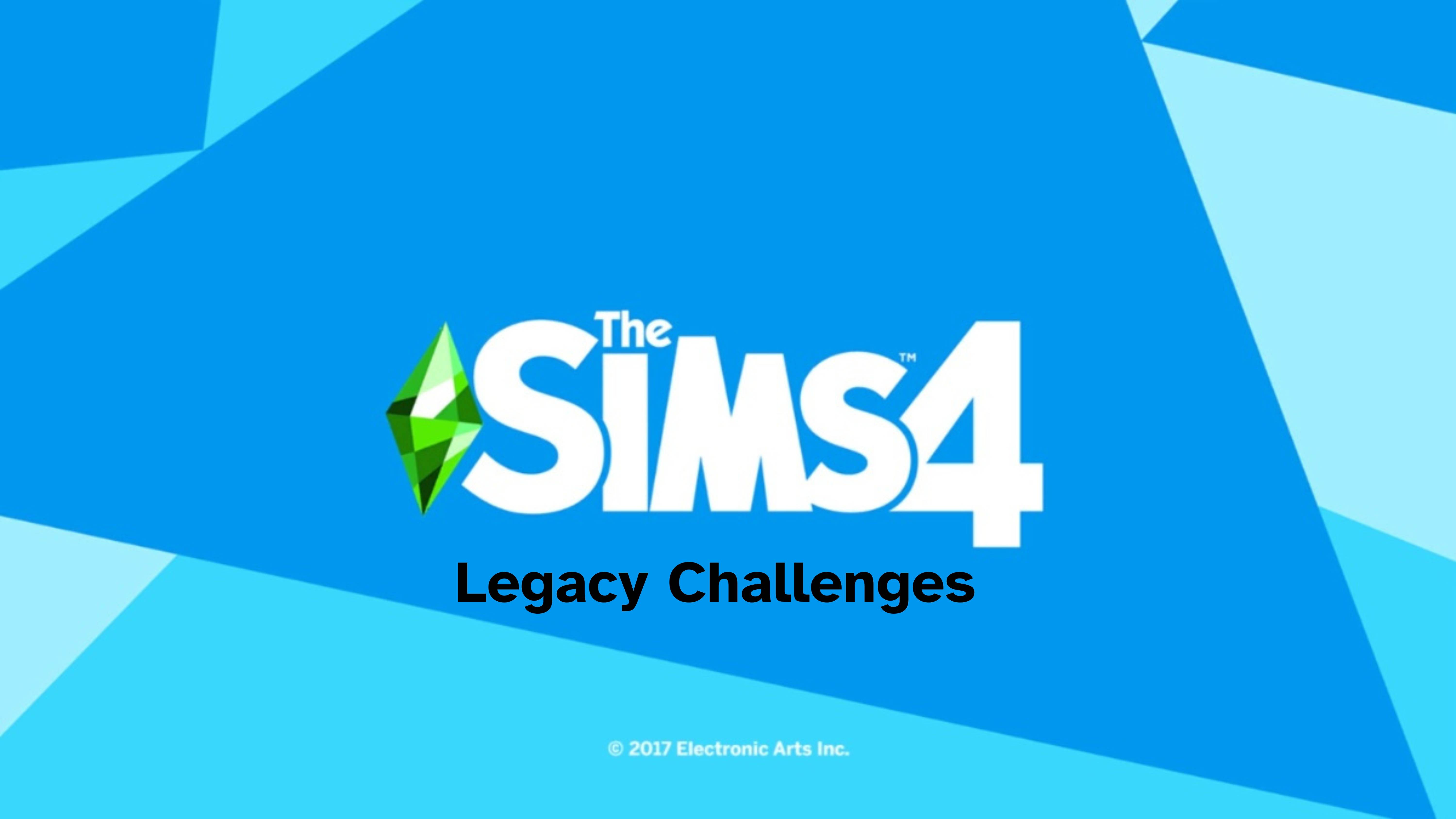Als je gretig wacht om je PlayStation VR2 -headset aan te sluiten op een gaming -pc en jezelf onder te dompelen in de enorme bibliotheek van SteamVR -games, ben je een traktatie. Eerder beperkt tot consolegebruik, kunnen PS VR2 -eigenaren nu gebruik maken van een $ 60 -adapter die afgelopen herfst door Sony is vrijgegeven, waardoor de headset kan werken met elke moderne gaming -pc die voldoet aan de nodige specificaties. De opstelling is echter niet zo eenvoudig als het eenvoudig aansluiten van de adapter; Er zijn enkele nuances om te overwegen, vooral afhankelijk van de bestaande configuratie van uw pc.
Hoe u verbinding kunt maken met uw pc met de adapter
Voordat u in het installatieproces duikt, is het cruciaal om ervoor te zorgen dat u alle benodigde componenten hebt. Met de adapter is de PS VR2 compatibel met de meeste SteamVR -games, maar u moet bevestigen dat uw pc Bluetooth 4.0 -connectiviteit, een reserve -displayport 1.4 -kabel, toegang tot een ac -power -stopcontact heeft en zowel de PlayStation VR2- als SteamVR -apps die op Steam zijn geïnstalleerd. De Sense Controllers van de PS VR2 vereisen USB-C-opladen, dus u hebt twee USB-C-poorten en kabels nodig, of u kunt kiezen voor het $ 50 Sense Controller Laying Station dat beschikbaar is op de website van Sony voor een handiger oplossing.
Wat je nodig hebt

Voordat u verder gaat, controleert u of uw gaming -pc compatibel is met de PlayStation VR2 -headset. U kunt dit doen door de officiële PS VR2 -pc -adaptervoorbereidingspagina van Sony te bezoeken. Als uw systeem aan de vereisten voldoet, is dit wat u nodig hebt:
- Een PlayStation VR2 -headset
- De PlayStation VR2 PC-adapter (die een AC-adapter en een mannelijke USB 3.0 Type-A-kabel bevat)
- Een DisplayPort 1.4 -kabel (afzonderlijk verkocht)
- Een gratis USB 3.0 Type-A-poort op uw pc (Sony adviseert om een extensiekabel of externe hub te gebruiken, hoewel een aangedreven externe hub goed werkte in onze tests)
- Bluetooth 4.0-mogelijkheden op uw pc (ingebouwd of via een externe Bluetooth-adapter)
- Stoom en stoomvr geïnstalleerd op uw pc
- De PlayStation VR2 -app geïnstalleerd in Steam
Hoe verbinding te maken: stapsgewijze instructies
Zodra u alle vereiste componenten hebt, volgt u deze stappen om uw PS VR2 op uw pc te verbinden:
- Installeer SteamVR en de PlayStation VR2 -app:
- Download en installeer de Steam Windows -client als u dat nog niet hebt gedaan.
- Open stoom en installeer de SteamVR -app .
- Download en installeer de PlayStation VR2 -app .
- Stel de Bluetooth van uw pc in en koppelt uw sense -controllers:
- Navigeer vanuit het startmenu van uw pc naar Instellingen> Bluetooth & Devices> Schakel Bluetooth naar "AAN."
- Houd de PlayStation -knop ingedrukt en maak op elke zintuigen en maak de knop totdat het witte licht onderaan begint te knipperen.
- Klik op de pagina Bluetooth & Devices van uw pc op "Apparaat toevoegen" naast "apparaten".
- Selecteer "Bluetooth" in het menu en zoek naar PlayStation VR2 Sense Controller (L) en (R). Verbind beide apparaten.
- Als uw pc geen ingebouwde Bluetooth 4.0 of hoger heeft, gebruikt u een compatibele Bluetooth-adapter zoals de ASUS BT500.
- Als u een externe Bluetooth-adapter gebruikt met een ingebouwde Bluetooth-radio, schakelt u het interne Bluetooth-stuurprogramma uit in apparaatbeheer.
- Stel de adapter in en sluit deze aan op uw pc:
- Sluit de PS VR2-adapter aan op een ongebruikte USB 3.0 Type-A-poort op uw pc.
- Gebruik een DisplayPort 1.4 -kabel om de adapter aan te sluiten op een gratis displayport -sleuf op uw GPU.
- Sluit de AC -vermogensadapter aan op de DC van de PS VR2 -adapter in connector en sluit deze aan op een elektrische stopcontact.
- Eenmaal ingeschakeld, wordt de statusindicator van de adapter solide rood.
- Sluit de PlayStation VR2 aan op de PC-adapter via de USB-C-poort aan de voorkant van de adapter.
- Schakel hardware-versnelde GPU-planning uit (optioneel):
- Als uw pc een nieuwere GPU heeft, zoals een 40-serie NVIDIA RTX-kaart, schakel dan met hardware-versnelde GPU-planning uit voor een stabiele VR-ervaring.
- Navigeer naar Instellingen> Systeem> Weergave> Afbeeldingen, klik op "Standaard grafische instellingen", en schakel de "Hardware-versnelde GPU-planning" Slider "uit.
- Start uw pc opnieuw op.
- Start de PlayStation VR2 -app en SteamVR:
- Start de PlayStation VR2 -headset op door de centrale knop ingedrukt te houden totdat deze rommelt.
- Schakel SteamVR in en stel het in als uw standaard OpenXR -runtime.
- Open de PlayStation VR2 -app op uw bureaublad om de firmware van uw sense -controllers bij te werken en uw PS VR2 -headset in te stellen, inclusief uw speelgebied en voorkeuren.
- Volg de instructies op het scherm en in de headset om uw IPD in te stellen, de afstand van de weergave in te stellen en de pasvorm van de headset aan te passen.
- Zodra de installatie is voltooid, ben je klaar om te genieten van SteamVR -games!
Kun je zonder adapter verbinding maken met pc?
Momenteel wordt het verbinden van de PS VR2 op een pc zonder de adapter niet officieel ondersteund. Volgens een rapport over Road to VR kan sommige GPU's van rond 2018 echter met een USB-C-poort en virtuallink-functie een directe verbinding met de PS VR2 mogelijk maken, op voorwaarde dat de PlayStation VR2-app is geïnstalleerd. Deze methode omzeilt de noodzaak van de pc -adapter, maar het is geen gegarandeerde oplossing voor alle gebruikers.


 Laatste artikelen
Laatste artikelen